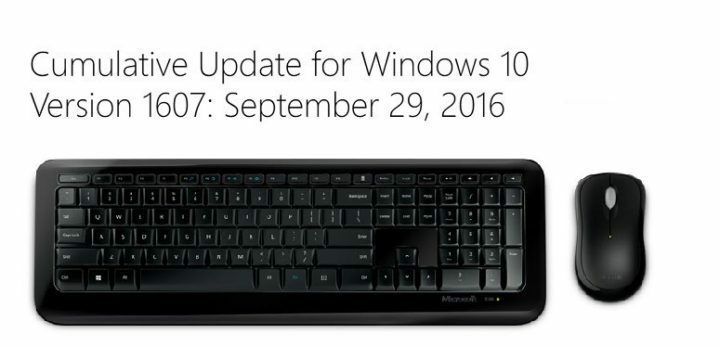- Неколико корисника је пријавило да су наишли на грешку инсталације 0к8007012а у Виндовс 11, што их спречава да преузму и инсталирају исправке.
- То може бити због оштећених системских датотека, проблема са компонентама Виндовс Упдате, критичних услуга које не раде, између осталих проблема наведених у наставку.
- Такође, сазнајте како можете да вратите Виндовс 11 на фабричка подешавања.
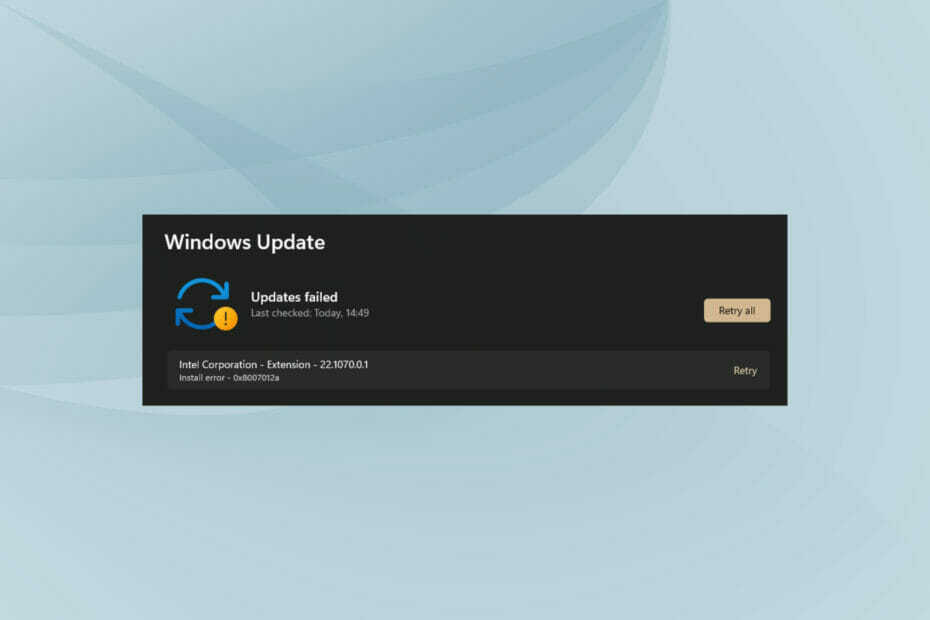
ИксИНСТАЛИРАЈТЕ КЛИКОМ НА ДАТОТЕКУ ЗА ПРЕУЗИМАЊЕ
Овај софтвер ће поправити уобичајене рачунарске грешке, заштитити вас од губитка датотека, малвера, квара хардвера и оптимизовати ваш рачунар за максималне перформансе. Решите проблеме са рачунаром и уклоните вирусе сада у 3 једноставна корака:
- Преузмите алатку за поправку рачунара Ресторо који долази са патентираним технологијама (доступан патент овде).
- Кликните Започни скенирање да бисте пронашли проблеме са Виндовс-ом који би могли да изазову проблеме са рачунаром.
- Кликните Поправи све да бисте решили проблеме који утичу на безбедност и перформансе вашег рачунара
- Ресторо је преузео 0 читаоци овог месеца.
Виндовс 11, иако најновија и вероватно најнапреднија Мицрософтова итерација, још увек није потпуно без грешака. А најгоре су оне које вас спречавају да ажурирате инсталиране компоненте или ОС. Једна таква је грешка инсталације 0к8007012а у оперативном систему Виндовс 11.
Корисници наилазе на грешку на екрану Виндовс Упдате где, иако је ажурирање наведено, али се не може инсталирати. Уз наведено ажурирање је и а Покушај поново дугме, кликом на које обично не елиминишете грешку осим ако не идете на решавање проблема.
У следећим одељцима навели смо основне узроке грешке при инсталацији 0к8007012а у оперативном систему Виндовс 11 и методе за њено решавање. Док дођете до краја овог чланка, ваш систем би инсталирао сва ажурирања на чекању.
Шта узрокује грешку инсталације 0к8007012а у оперативном систему Виндовс 11?
Може постојати гомила узрока за грешку при инсталацији 0к8007012а, од којих већина указује на проблем са софтвером, а ретко има везе са хардвером.
- Проблеми са компонентама ажурирања
- Проблеми са интернет везом
- Малвер или вирус
- Оштећене системске датотеке
- Неисправни спољни периферни уређаји
Горе наведени су најчешћи основни проблеми и када их схватите, било би лакше елиминисати грешку на вашем систему. Ако можете да идентификујете грешку, једноставно идите на одговарајућу исправку и извршите је. Или, можете наставити са њима наведеним редоследом.
Како могу да поправим грешку инсталације 0к8007012а у оперативном систему Виндовс 11?
1. Искључите спољне периферне уређаје
Често се зна да су спољни уређаји повезани са вашим рачунаром у сукобу са његовим функционисањем, па се препоручује да искључите оне који нису критични. То укључује штампач, слушалице, звучнике и друге сличне периферне уређаје.
Након што их искључите, поново покрените рачунар и проверите да ли је грешка инсталације 0к8007012а у оперативном систему Виндовс 11 елиминисана.
2. Покрените Виндовс Упдате алатку за решавање проблема
- Притисните Виндовс + И да покренете Подешавања апликацију и кликните на Решавање проблема на десној страни у Систем таб.
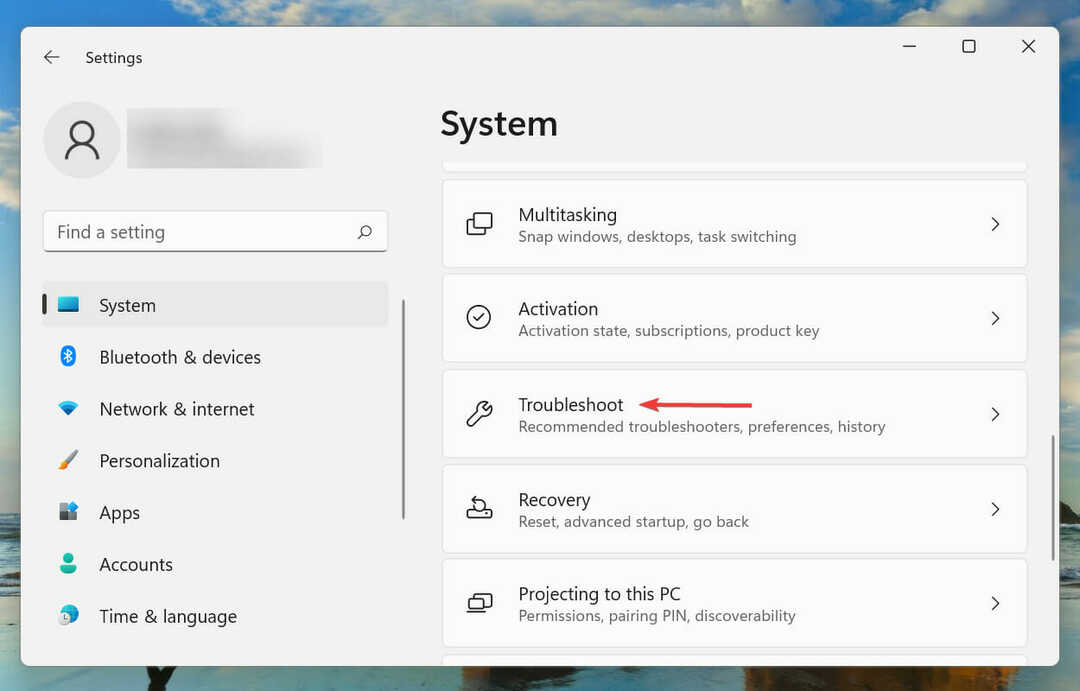
- Затим кликните на Други алати за решавање проблема да их све погледате.
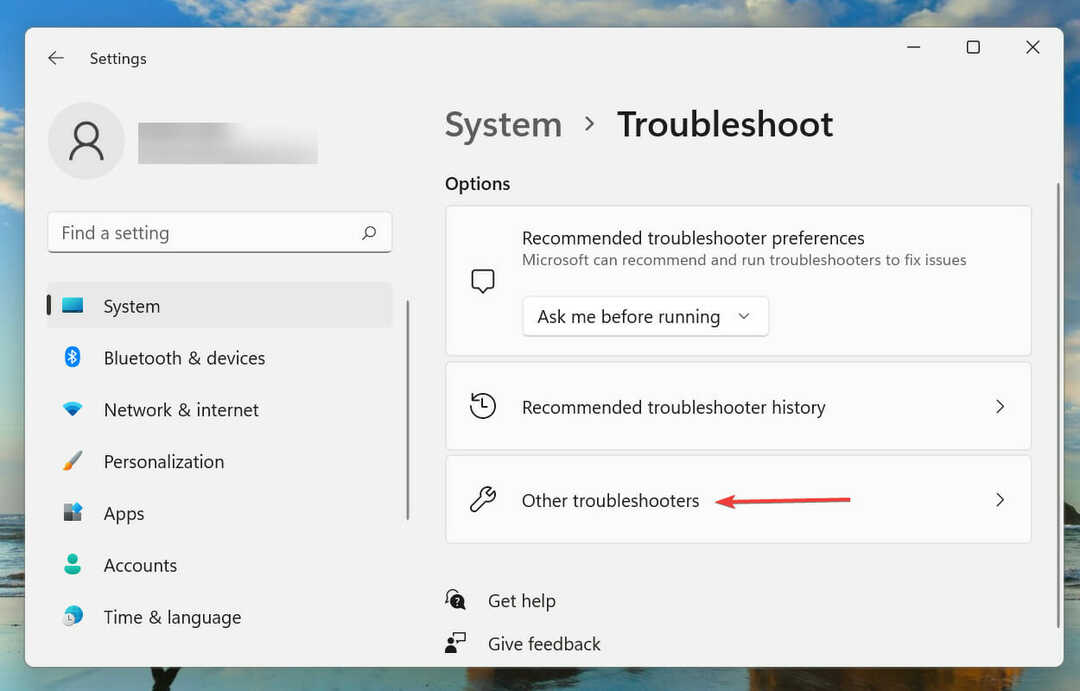
- Лоцирајте Виндовс Упдате алатку за решавање проблема и кликните на Трцати дугме поред њега.
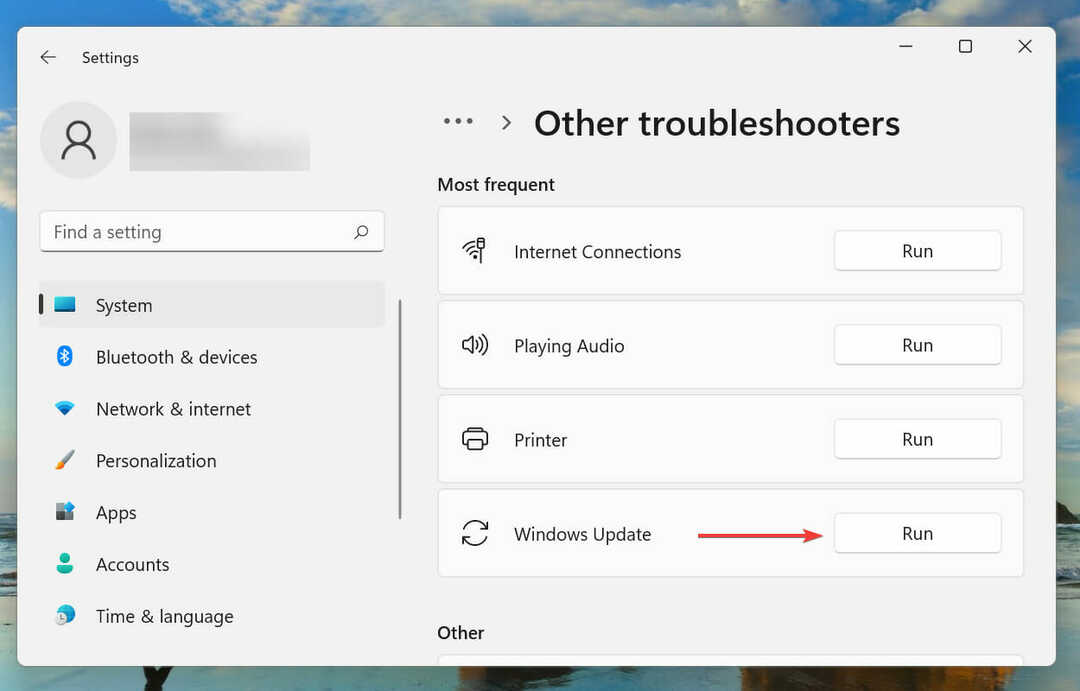
- Пустите алатку за решавање проблема да дијагностикује проблеме са рачунаром и пратите упутства наведена на екрану.
Кад год наиђете на грешку у оперативном систему Виндовс, препоручује се да покренете одговарајући алат за решавање проблема. Мицрософт нуди неколико уграђених алата за решавање проблема који аутоматски дијагностикују и решавају проблеме, ау неким случајевима наводе кораке за њихово решавање.
Када се алатка за решавање проблема заврши, проверите да ли је грешка инсталације 0к8007012а у оперативном систему Виндовс 11 елиминисана. Ако то није помогло, препоручујемо Ресторо који је напреднији и има веће шансе да поправи ваш рачунар.
3. Покрените Виндовс Упдате & БИТС
- Притисните Виндовс + Р да покренете Трцати команда. Ентер услуге.мсц у пољу за текст и кликните на ок или ударио Ентер да покренете Услуге апликација.
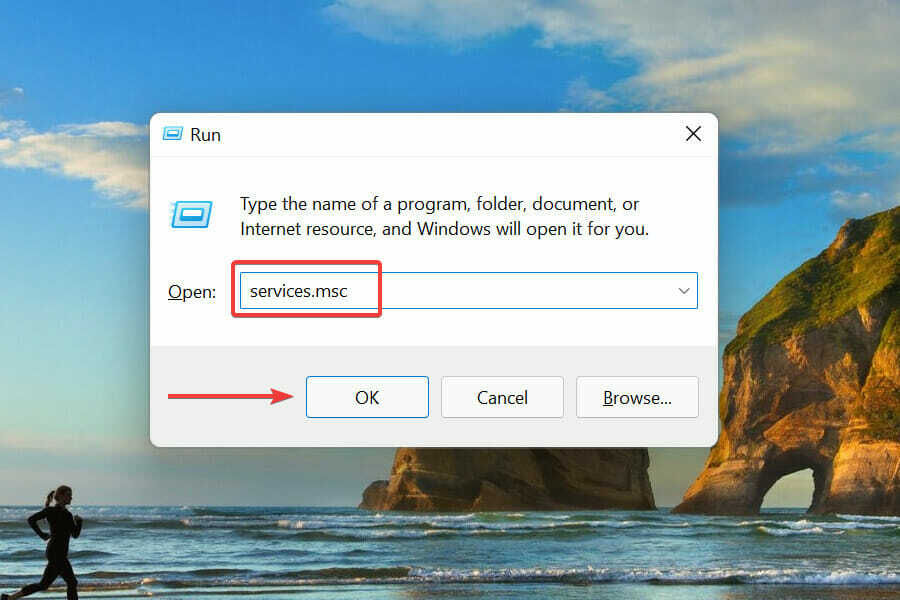
- Пронађите и двапут кликните на Позадински Интелигенти трансфер сервис.
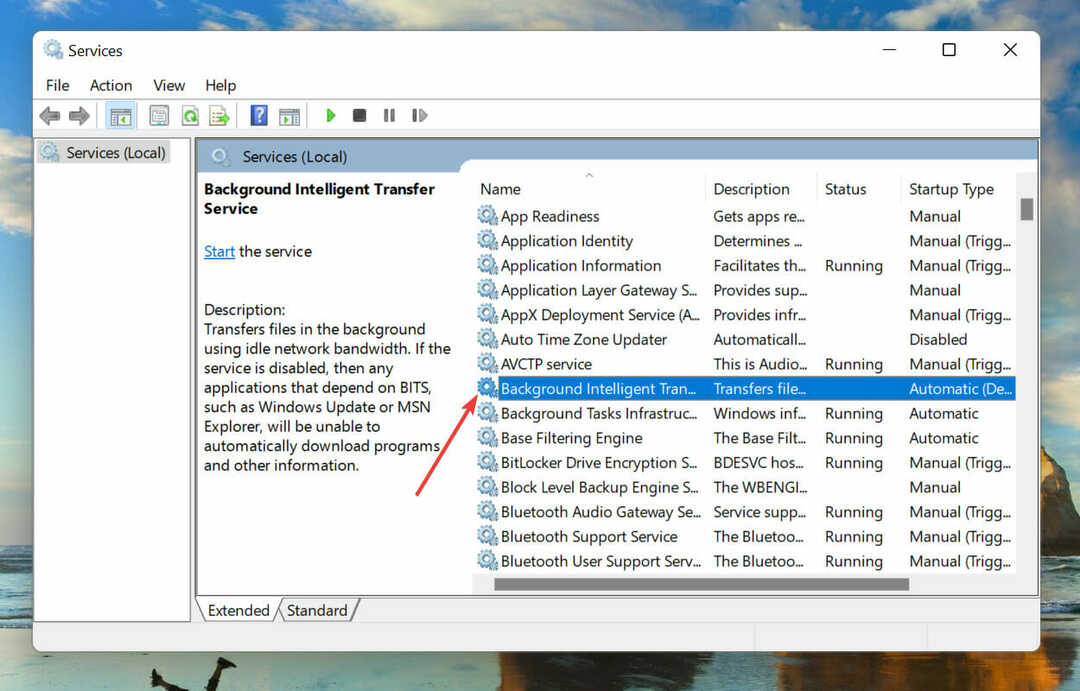
- Изаберите Аутоматски од Тип покретања падајући мени.
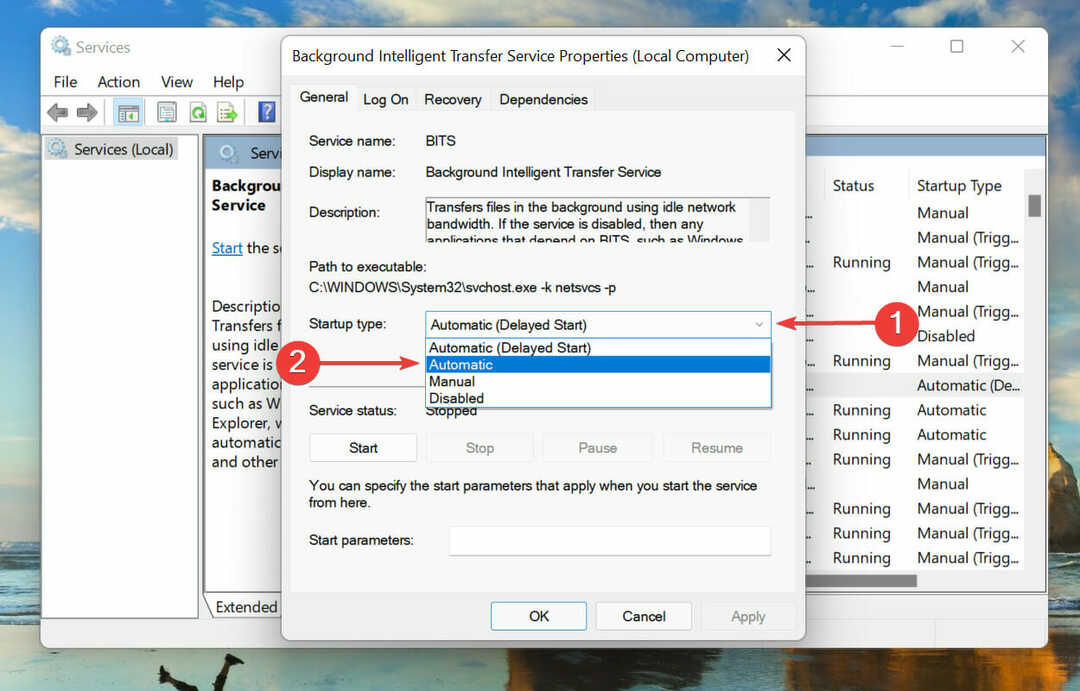
- Кликните на Почетак дугме и када се услуга покрене, кликните на ок да сачувате промене.
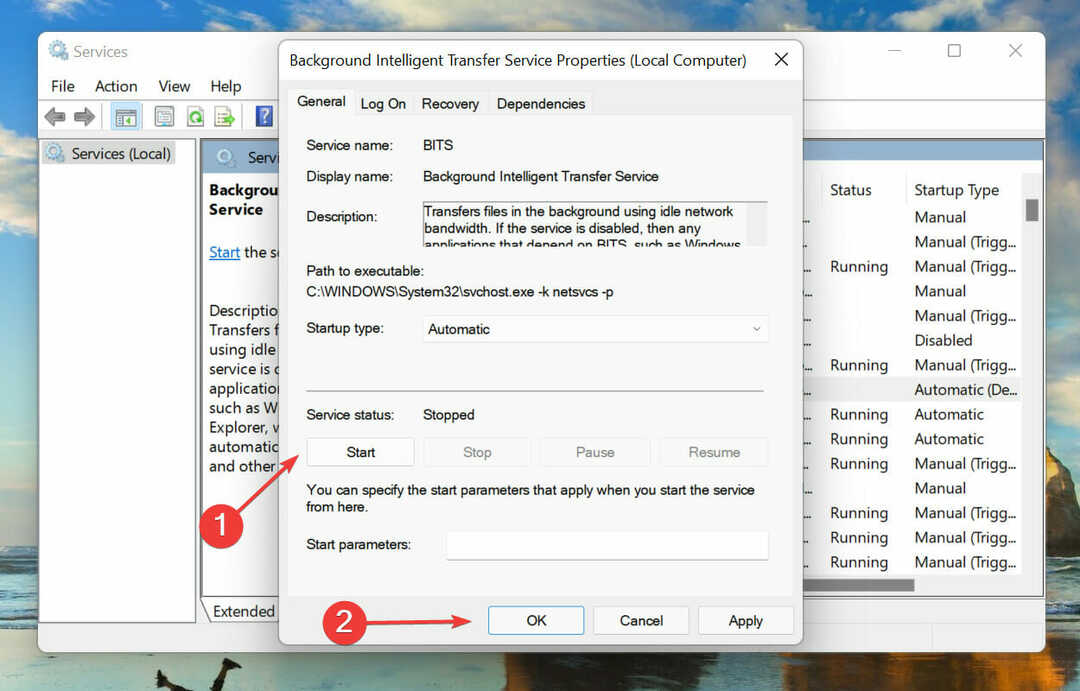
- Затим пронађите и двапут кликните на Виндовс Упдате услуга.
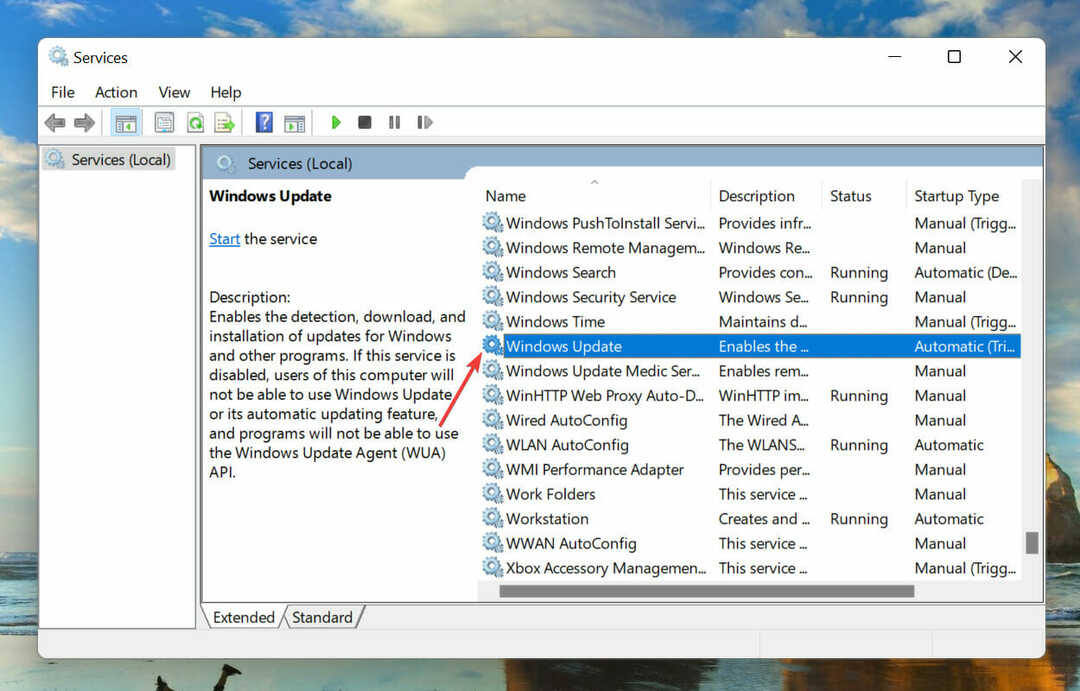
- Као и раније, изаберите Аутоматски од Тип покретања падајући мени.
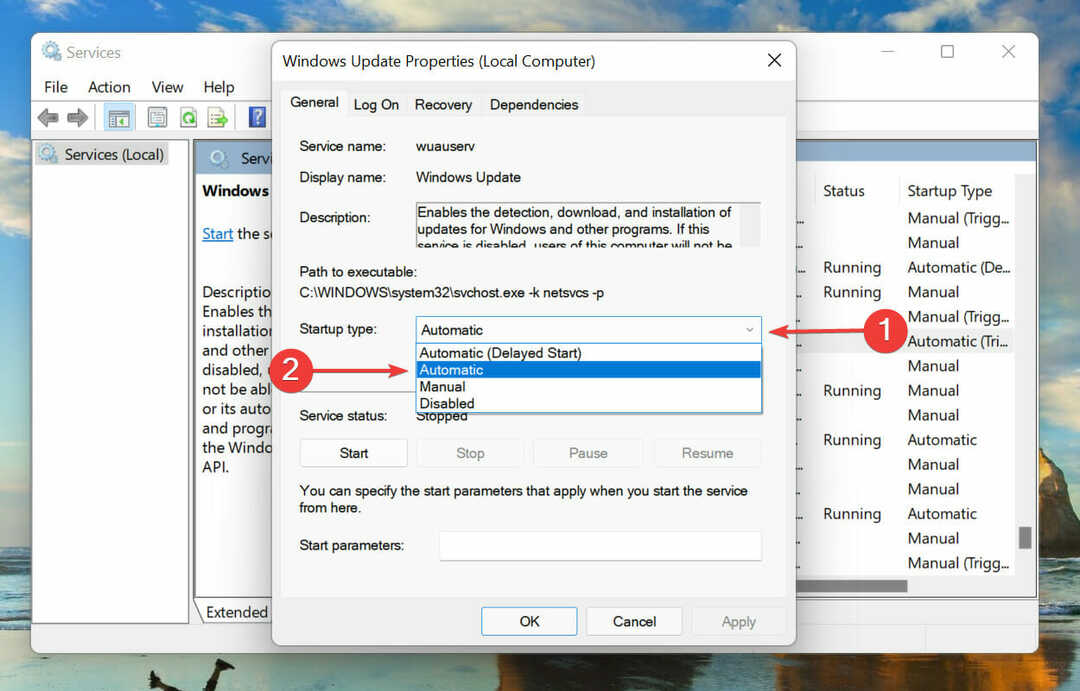
- На крају, кликните на Почетак дугме, а затим укључите ок да сачувате промене.
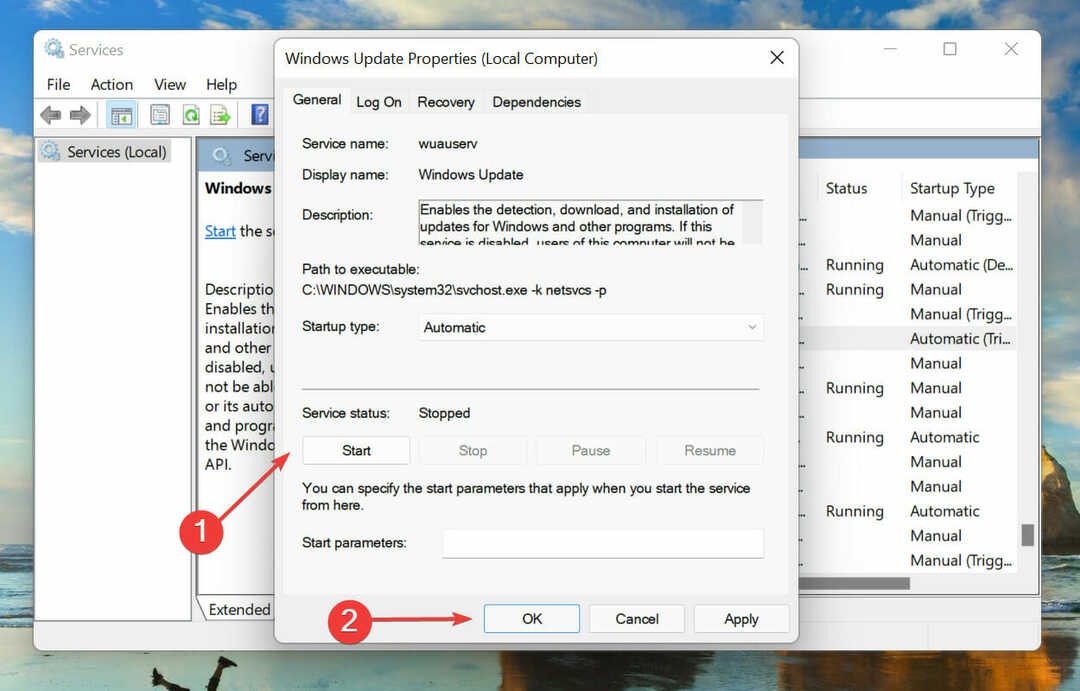
- Проверите да ли је грешка инсталације 0к8007012а у оперативном систему Виндовс 11 исправљена и да ли сте у могућности да преузимате ажурирања.
4. Обришите фасциклу за дистрибуцију софтвера
- Притисните Виндовс + С да покренете Претрага мени. Ентер Виндовс терминал у пољу за текст на врху, кликните десним тастером миша на релевантни резултат претраге и изаберите Покрени као администратор са листе опција.
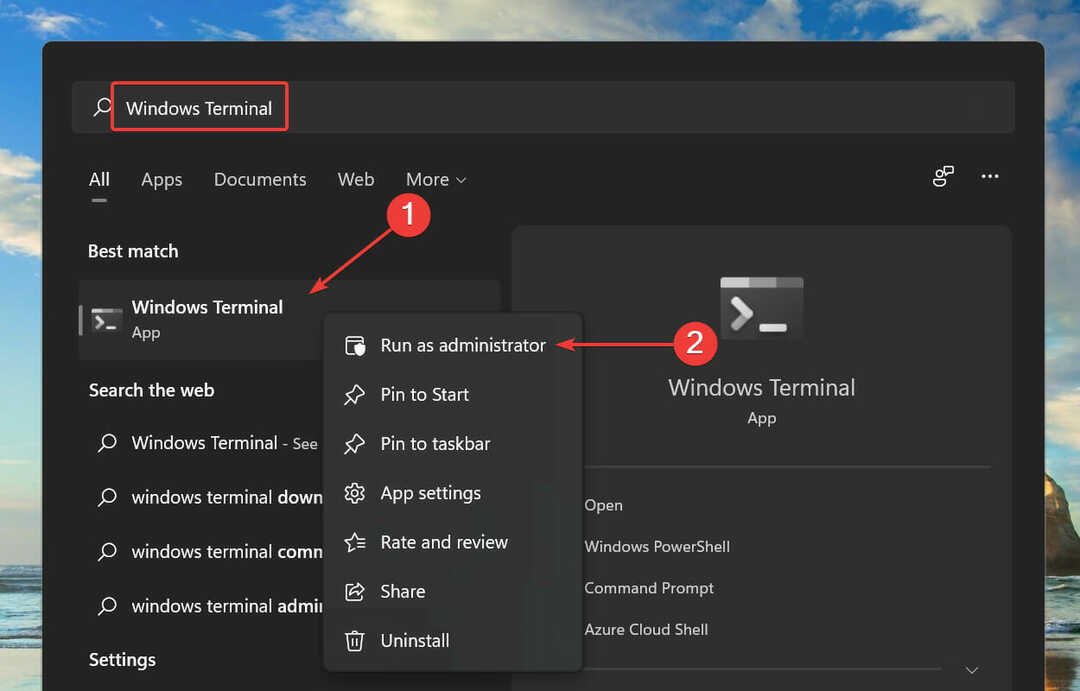
- Кликните да на УАЦ (контрола корисничког налога) промпт који се појави.
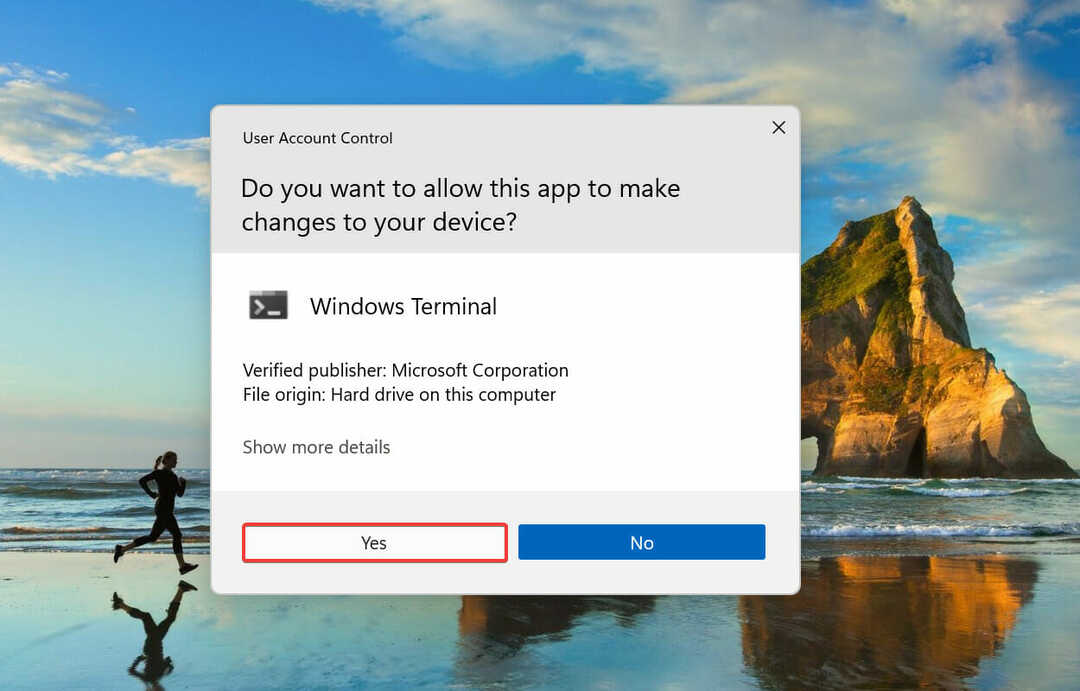
- Кликните на стрелицу окренуту надоле на врху и изаберите Командна линија из менија листе. Алтернативно, можете притиснути Цтрл + Смена + 2 да покренете Командна линија картицу у Виндовс терминалу.
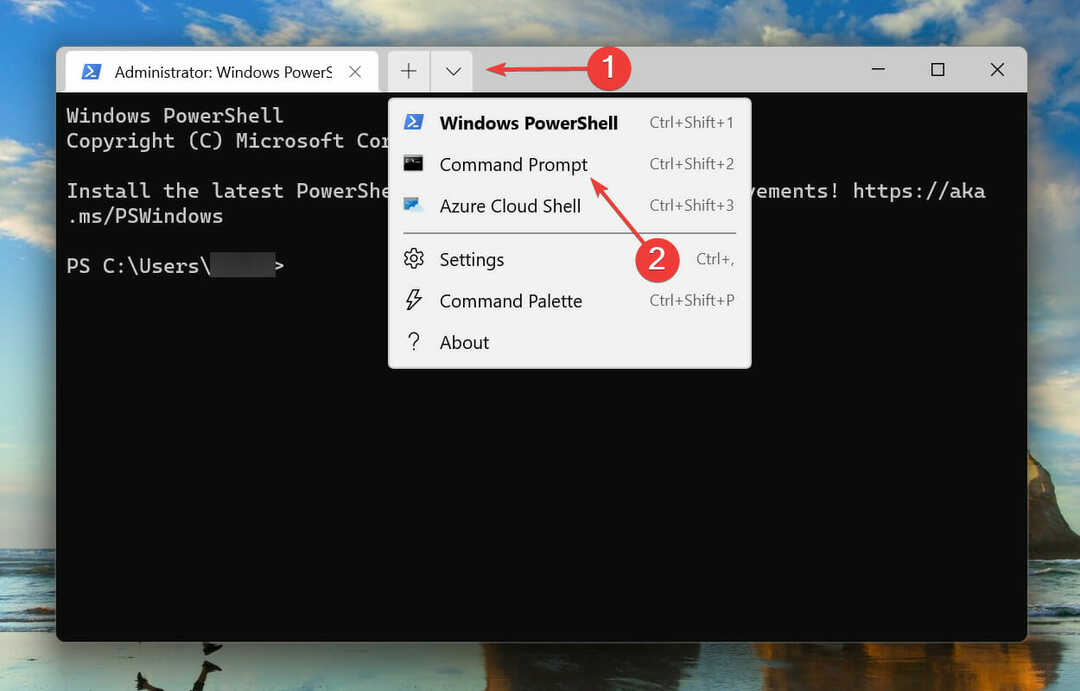
- Сада откуцајте/налепите следеће команде и притисните Ентер после сваког да се заустави Виндовс Упдате услуга и БИТС.
нет стоп вуаусервнето стоп битови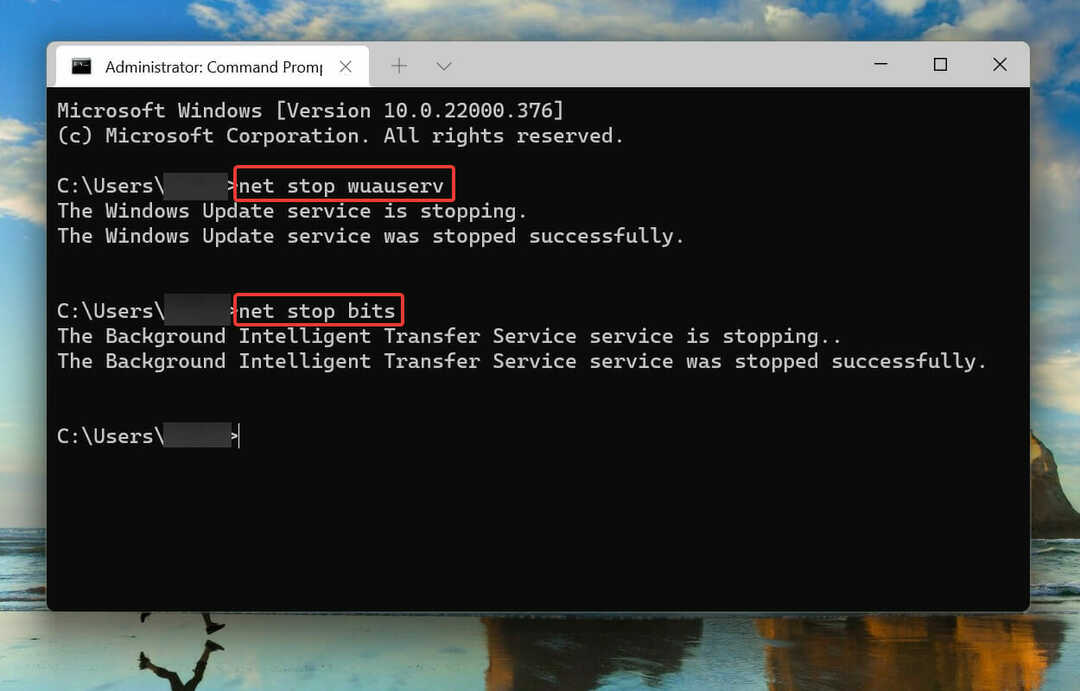
- Када су услуге заустављене, притисните Виндовс + Р да покренете Трцати команду, унесите следећу адресу у поље за текст и кликните на ок.
Ц:\Виндовс\СофтвареДистрибутион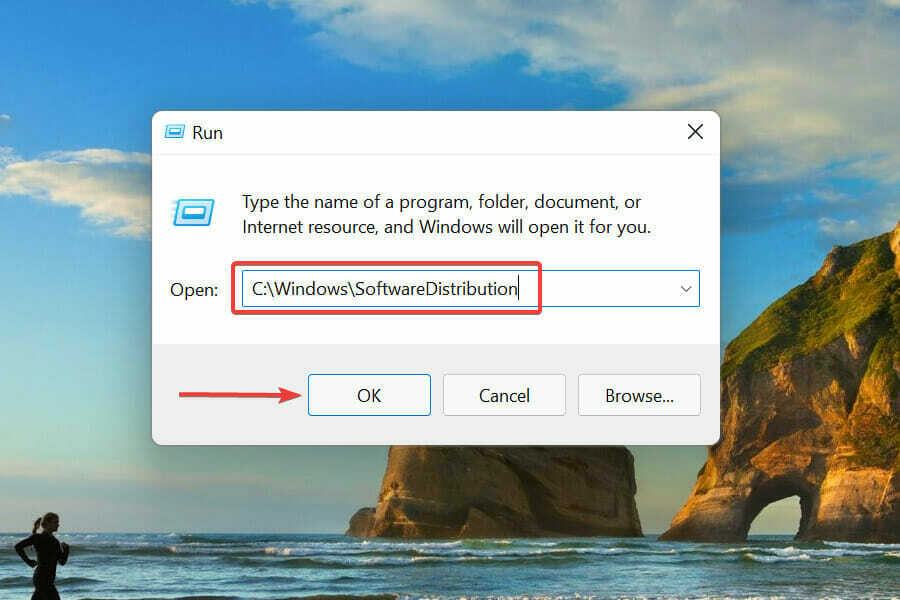
- Притисните Цтрл + А да изаберете све датотеке наведене овде, а затим притисните Дел тастер за њихово брисање.
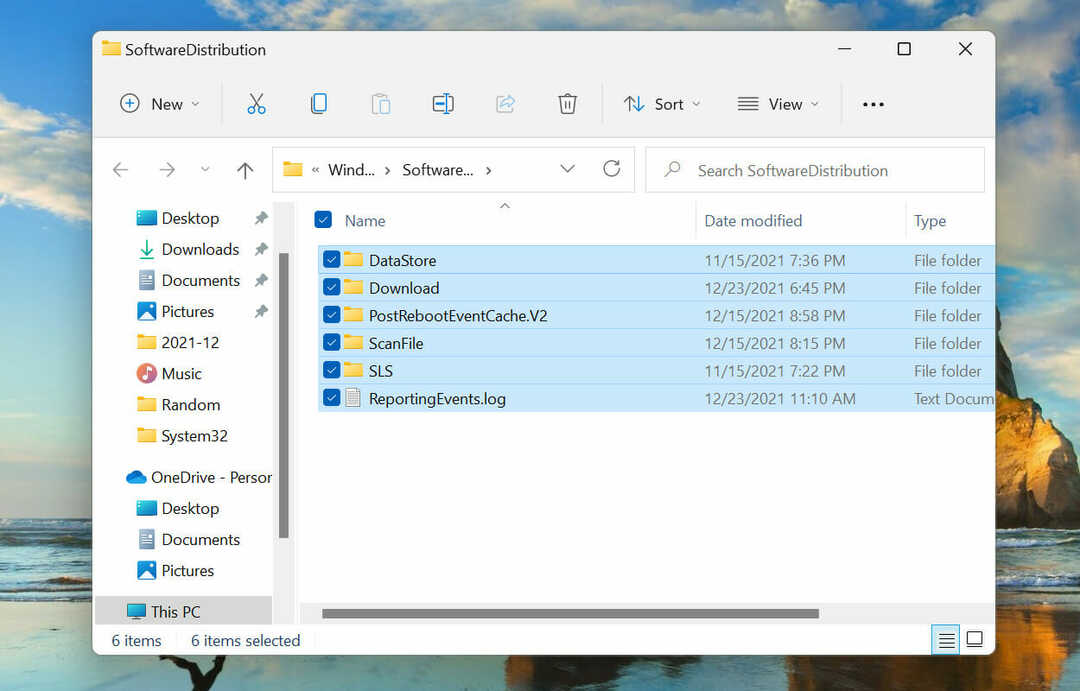
Фасцикла за дистрибуцију софтвера садржи датотеке које су привремено потребне за процес ажурирања. Међутим, ако су оне оштећене из било ког разлога, можете наићи на грешке са Виндовс Упдате.
Иако ручно избришете датотеке, систем ће аутоматски поново преузети нови сет ових датотека, али ће историја ажурирања бити изгубљена. Такође, требало би мало дуже да процес ажурирања прође следећи пут.
5. Покрените СФЦ и ДИСМ
- Притисните Виндовс + Р да покренете Трцати команда, тип вт у пољу за текст држите Цтрл + Смена тастере и кликните на ок или ударио Ентер за покретање повишеног Виндовс терминал.
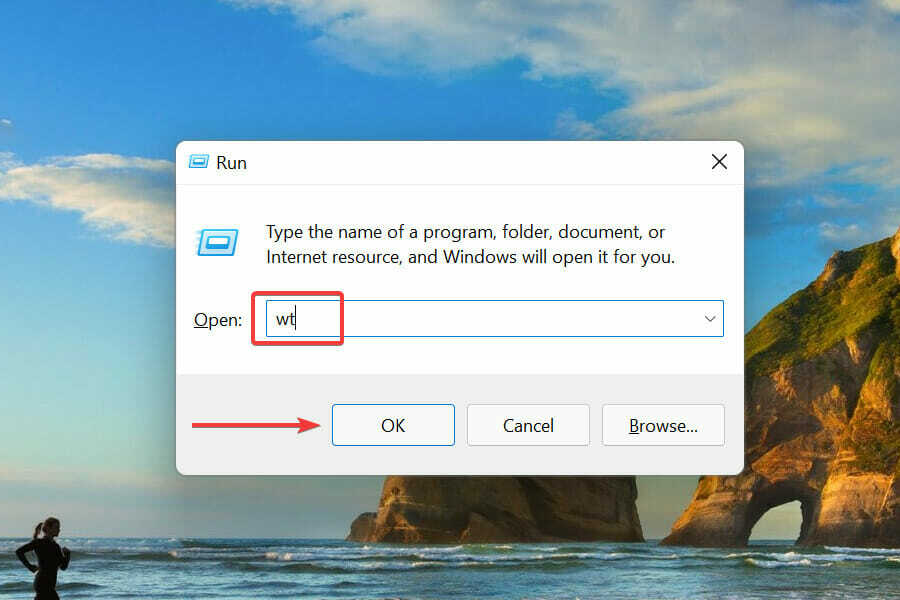
- Кликните да на УАЦ (контрола корисничког налога) промпт који се појављује.
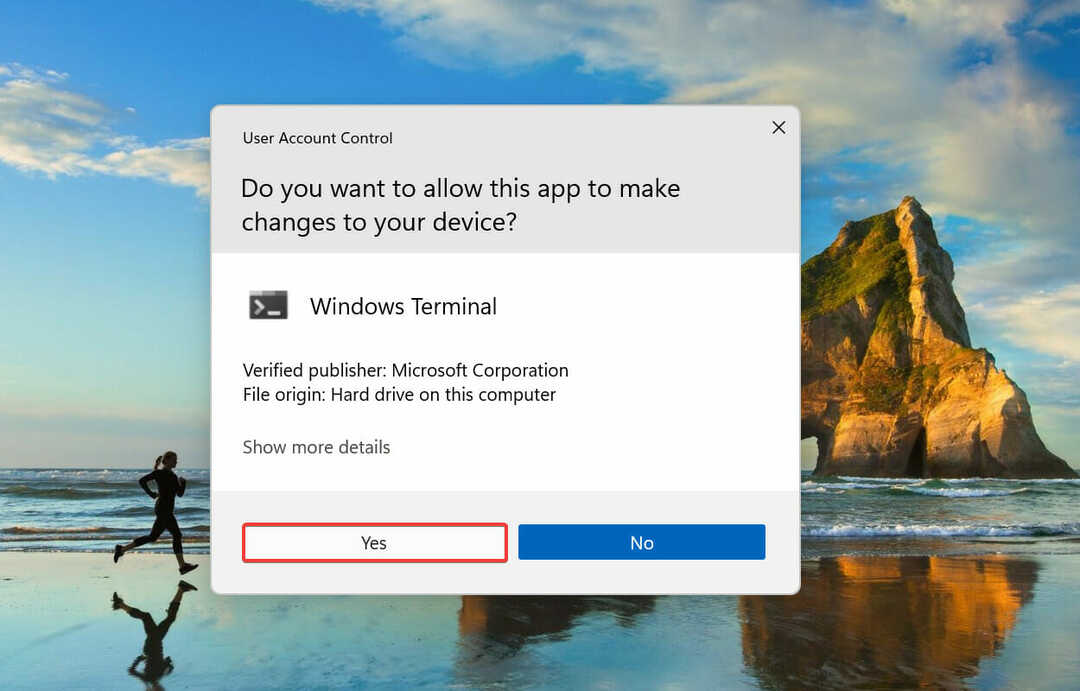
- Затим кликните на стрелицу надоле на врху и изаберите Командна линија са листе опција.
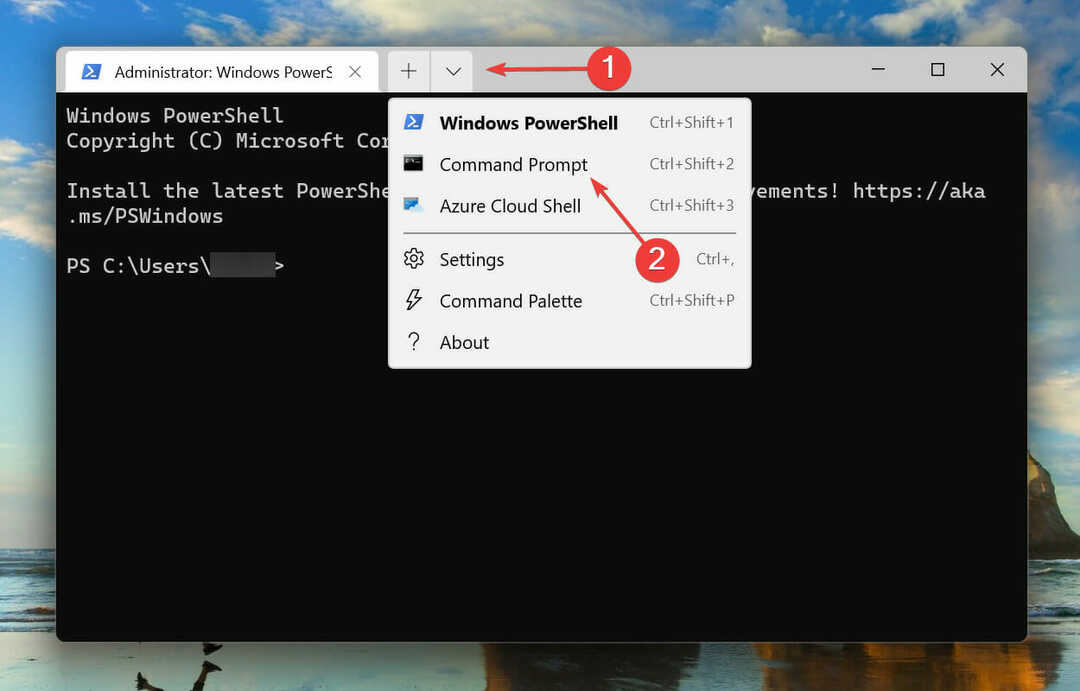
- Откуцајте/налепите следећу команду и притисните Ентер покренути СФЦ скенирати.
сфц /сцаннов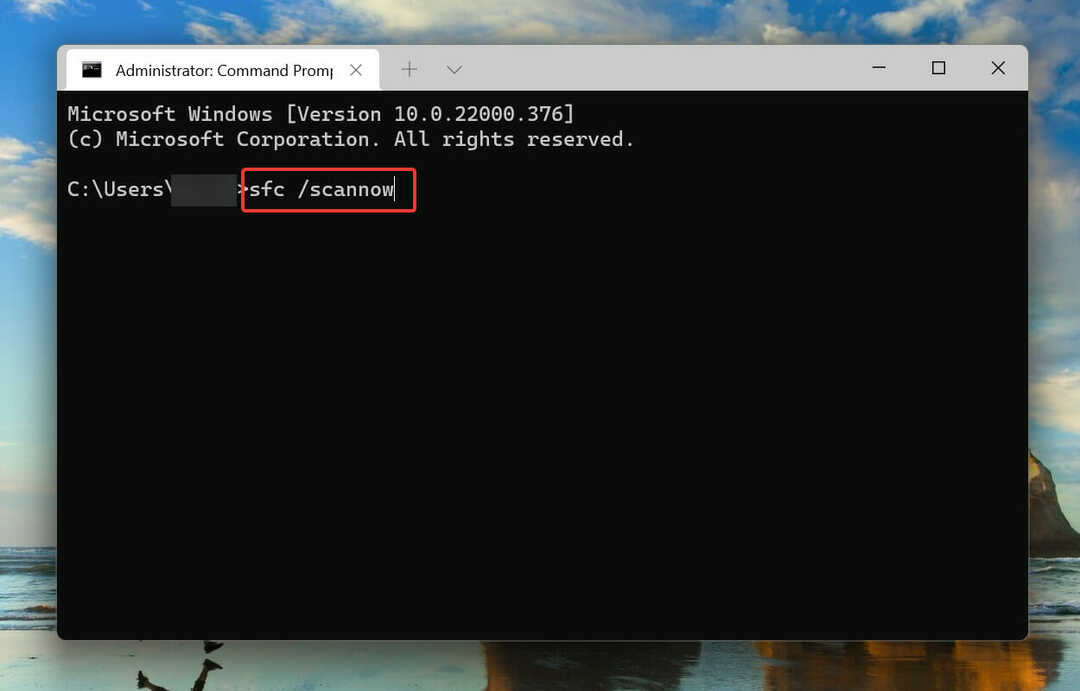
- Након што је СФЦ скенирање завршено, откуцајте/налепите следећу команду и притисните Ентер покренути ДИСМ оруђе.
ДИСМ /Онлине /Цлеануп-Имаге /РестореХеалтх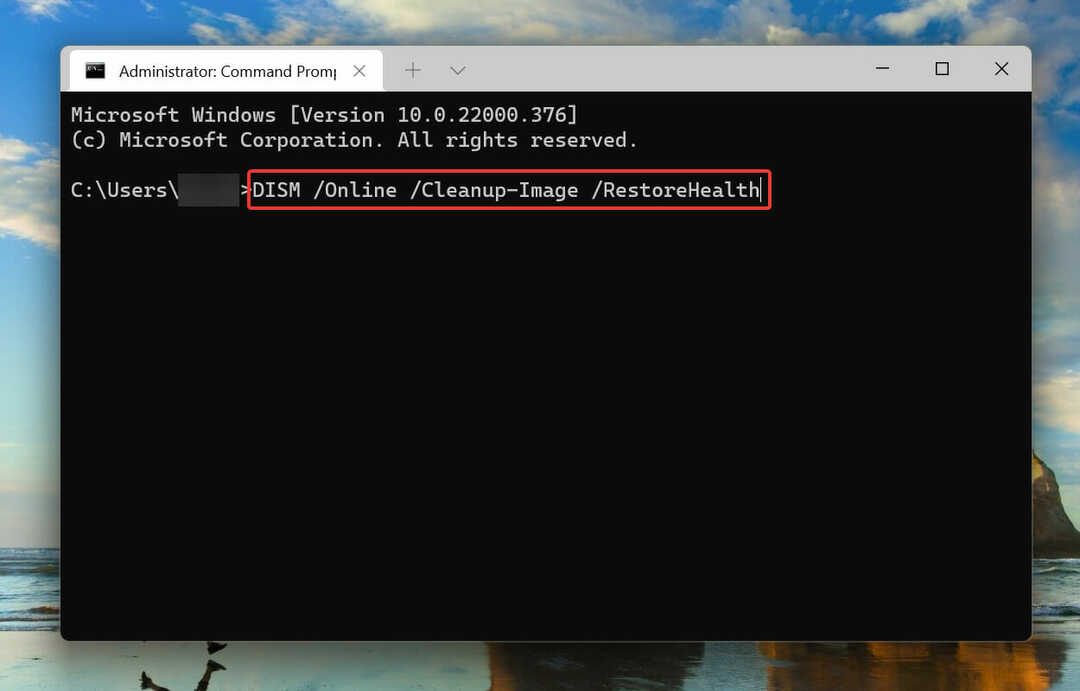
- Када завршите, поново покрените рачунар и проверите да ли је грешка инсталације 0к8007012а у оперативном систему Виндовс 11 исправљена.
6. Ресетујте компоненте Виндовс Упдате
- Притисните Виндовс + Икс да покренете Брзи приступ/напредни корисник мени и изаберите Виндовс терминал (администратор) од опција које су овде наведене.
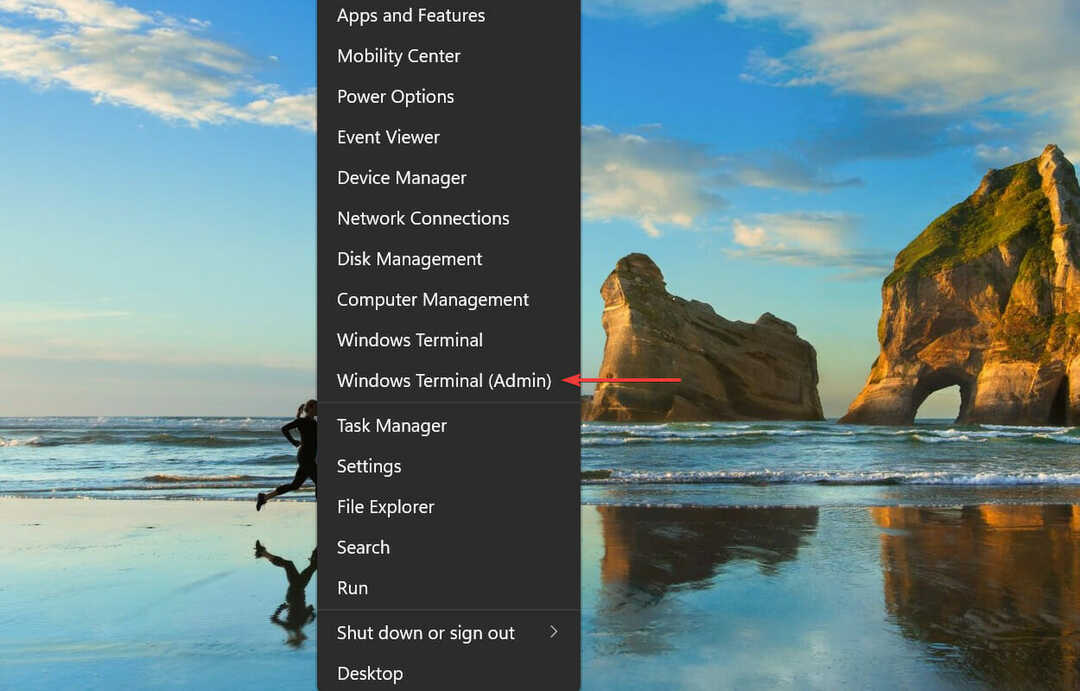
- Кликните да на УАЦ (контрола корисничког налога) промпт који се појави.
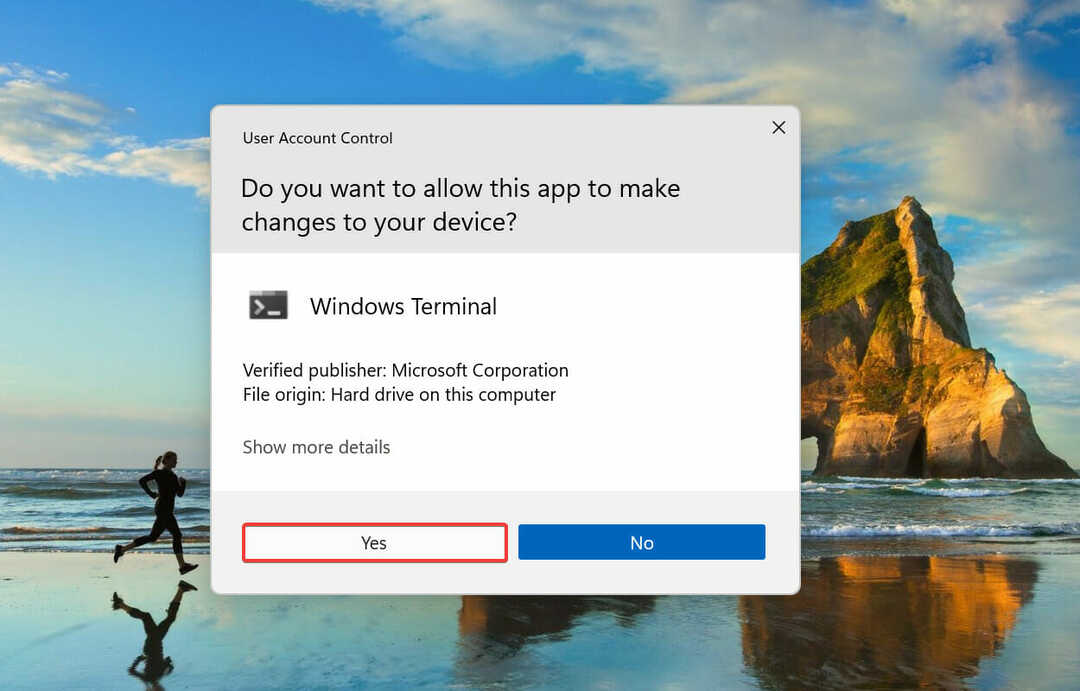
- Кликните на стрелицу окренуту надоле и изаберите Командна линија из менија.
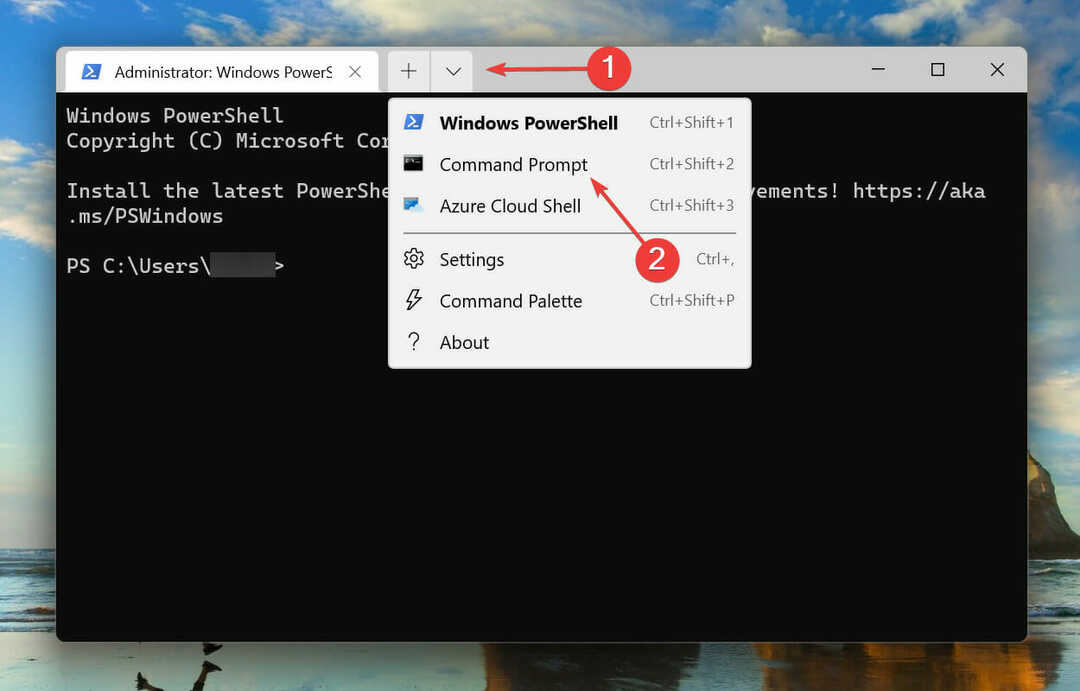
- Сада откуцајте/налепите следеће команде и притисните Ентер после сваке да их изврши. Следеће команде ће зауставити услугу БИТС и Виндовс Упдате:
нето стоп битовинет стоп вуаусерв - Извршите следећу команду да бисте избрисали датотеке кмгр*.дат:
Дел „%АЛЛУСЕРСПРОФИЛЕ%Апплицатион ДатаМицрософтНетворкДовнлоадеркмгр*.дат“ - Затим извршите следеће команде да бисте преименовали неколико критичних фасцикли. Ако је ово први покушај ресетовања коментара Виндовс Упдате, можете прескочити овај корак.
Рен %Системроот%\СофтвареДистрибутион\ДатаСторе ДатаСторе.бакРен %Системроот%\СофтвареДистрибутион\Довнлоад Довнлоад.бакРен %Системроот%\Систем32\цатроот2 цатроот2.бак - Налепите следеће команде и притисните Ентер након сваког да бисте ресетовали услугу БИТС и Виндовс Упдате:
сц.еке сдсет битова Д:(А ЦЦЛЦСВРПВПДТЛОЦРРЦСИ)(А;; ЦЦДЦЛЦСВРПВПДТЛОЦРСДРЦВДВОБА)(А;; ЦЦЛЦСВЛОЦРРЦАУ)(А;; ЦЦЛЦСВРПВПДТЛОЦРРЦПУ)сц.еке сдсет вуаусерв Д:(А ЦЦЛЦСВРПВПДТЛОЦРРЦСИ)(А;; ЦЦДЦЛЦСВРПВПДТЛОЦРСДРЦВДВОБА)(А;; ЦЦЛЦСВЛОЦРРЦАУ)(А;; ЦЦЛЦСВРПВПДТЛОЦРРЦПУ) - Сада извршите следећу команду:
цд /д %виндир%\систем32 - Налепите следеће команде једну по једну и притисните Ентер након сваке да се поново региструјете на БИТС и Виндовс Упдате датотеке и поправите грешку инсталације 0к8007012а у оперативном систему Виндовс 11:
регсвр32.еке атл.длл
регсвр32.еке урлмон.длл
регсвр32.еке мсхтмл.длл
регсвр32.еке схдоцвв.длл
регсвр32.еке бровсеуи.длл
регсвр32.еке јсцрипт.длл
регсвр32.еке вбсцрипт.длл
регсвр32.еке сцррун.длл
регсвр32.еке мскмл.длл
регсвр32.еке мскмл3.длл
регсвр32.еке мскмл6.длл
регсвр32.еке ацткпрки.длл
регсвр32.еке софтпуб.длл
регсвр32.еке винтруст.длл
регсвр32.еке дссенх.длл
регсвр32.еке рсаенх.длл
регсвр32.еке гпкцсп.длл
регсвр32.еке сццбасе.длл
регсвр32.еке слбцсп.длл
регсвр32.еке цриптдлг.длл
регсвр32.еке олеаут32.длл
регсвр32.еке оле32.длл
регсвр32.еке схелл32.длл
регсвр32.еке инитпки.длл
регсвр32.еке вуапи.длл
регсвр32.еке вуауенг.длл
регсвр32.еке вуауенг1.длл
регсвр32.еке вуцлтуи.длл
регсвр32.еке вупс.длл
регсвр32.еке вупс2.длл
регсвр32.еке вувеб.длл
регсвр32.еке кмгр.длл
регсвр32.еке кмгрпрки.длл
регсвр32.еке вуцлтук.длл
регсвр32.еке мувеб.длл
регсвр32.еке вувебв.длл
9. Извршите следећу команду за ресетовање Винсоцк:нетсх винсоцк ресет
10. На крају, налепите следећу команду и притисните Ентер да поново покренете услугу БИТС и Виндовс Упдате:нето стартни битовинет старт вуаусерв
Ако су компоненте Виндовс Упдате оштећене, вероватно ћете наићи на проблеме приликом преузимања и инсталирања ажурирања. У овом случају, требало би да их ресетујете да бисте поправили 0к8007012а грешка при инсталацији у Виндовс 11.
7. Ручно преузмите ажурирање
-
Идите на историју ажурирања за Виндовс 11, и забележите број КБ (базе знања) за ажурирање које имате проблема са инсталирањем. Онај на снимку екрана испод је за најновије ажурирање у време када је овај чланак први пут написан.
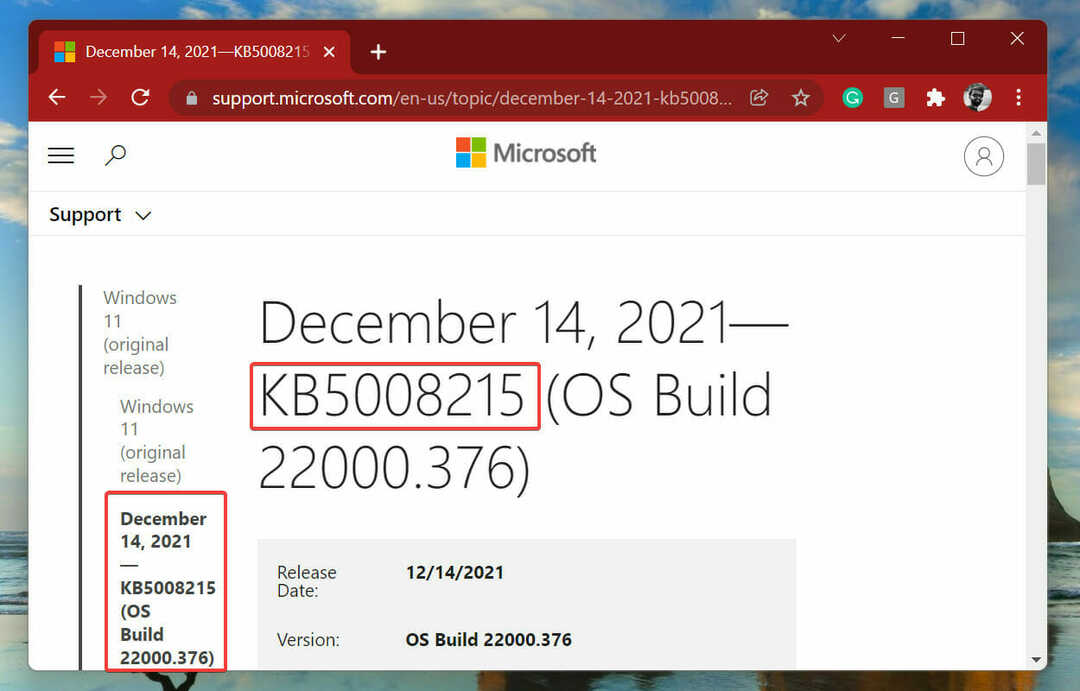
- Следећи, идите на Мицрософт Упдате Цаталог, налепите КБ број који сте раније копирали у оквир за претрагу у горњем десном углу и притисните Ентер.
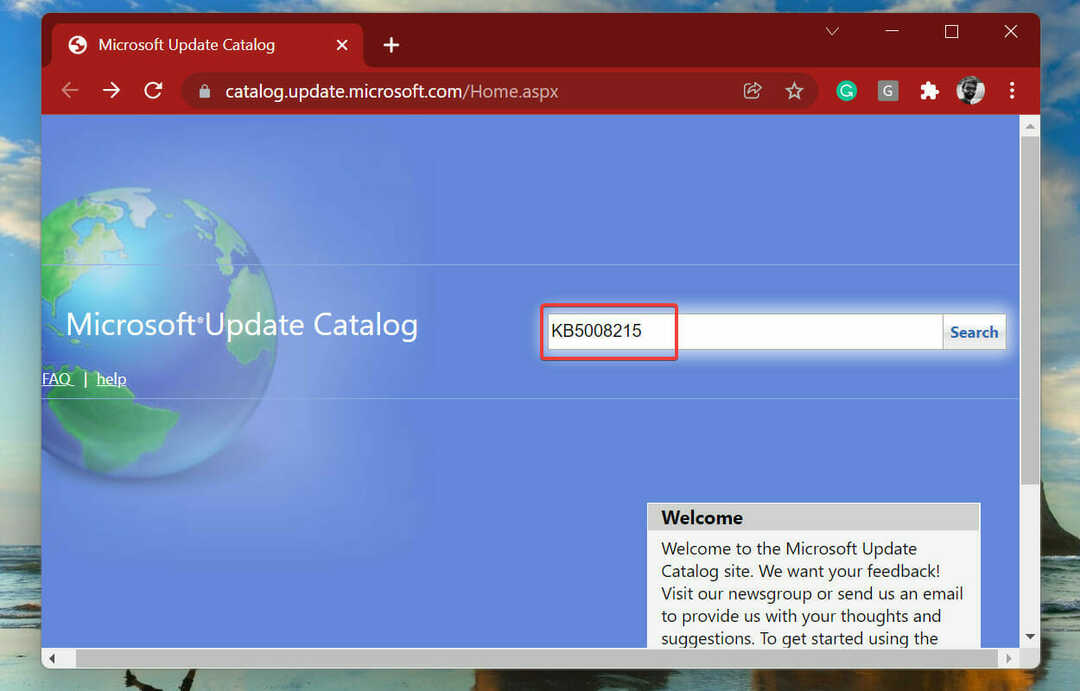
- Кликните на Преузимање дугме поред релевантног ажурирања.
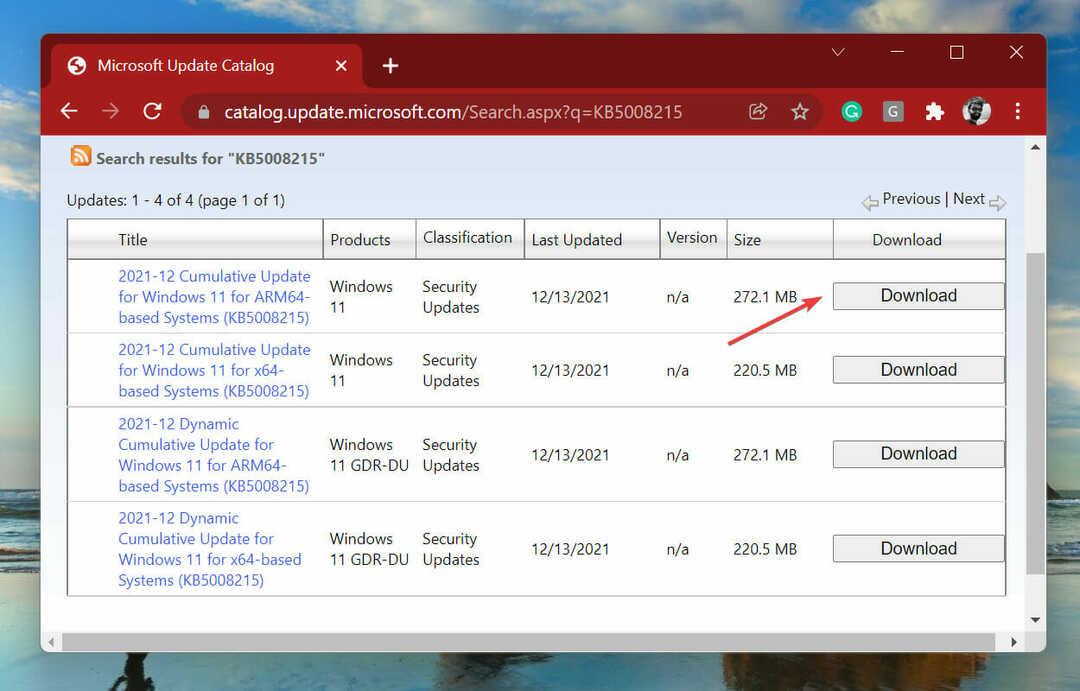
- Сада кликните на везу да започнете преузимање.
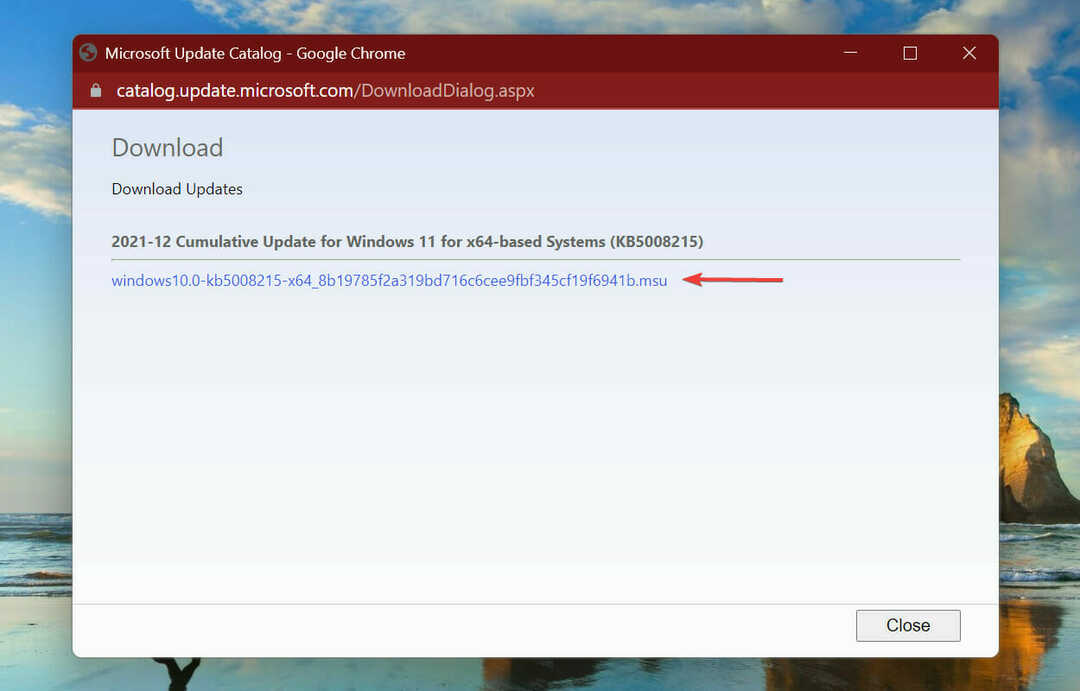
- Када се преузме, двапут кликните на датотеку да бисте покренули инсталацију и пратите упутства на екрану да бисте довршили процес инсталације.
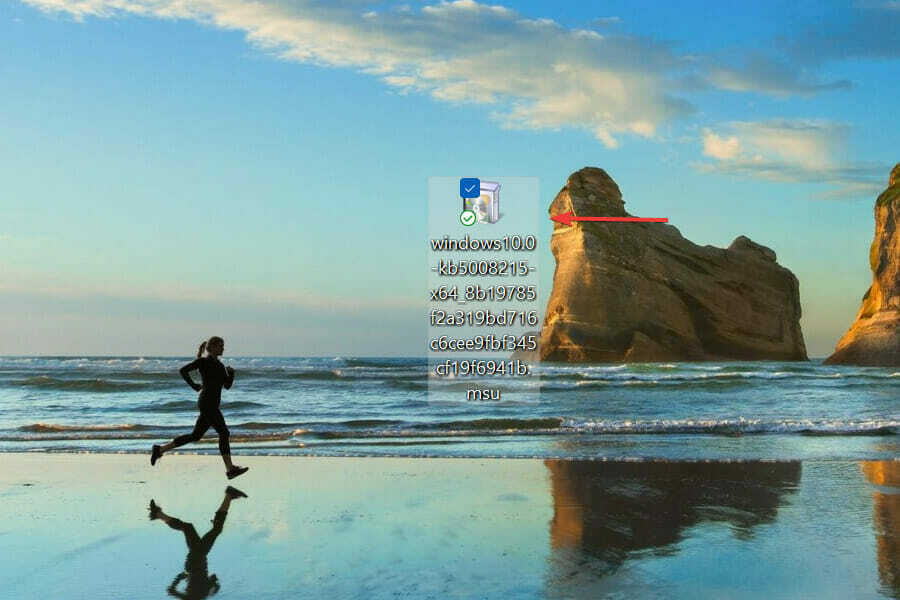
Горњи метод ће вам помоћи да ручно преузмете ажурирања за ОС. У случају да јеси ако наиђете на грешку приликом преузимања ажурирања управљачких програма, научите како да их ручно ажурирате. Међу методама наведеним у повезаном водичу, пратите ону да бисте добили ажурирану верзију са веб локације произвођача.
Како могу да ресетујем Виндовс 11 ако горе наведене методе не поправе грешку инсталације 0к8007012а?
Ако горе наведене поправке не функционишу, иако је мало вероватно, можете ресетујте Виндовс 11 на фабричка подешавања. Постоји гомила начина на које можете наставити, а сваки има своје предности. Дакле, изаберите онај који вам највише одговара и завршите са процесом. Када ресетујете рачунар, имате опцију да задржите датотеке или их уклоните.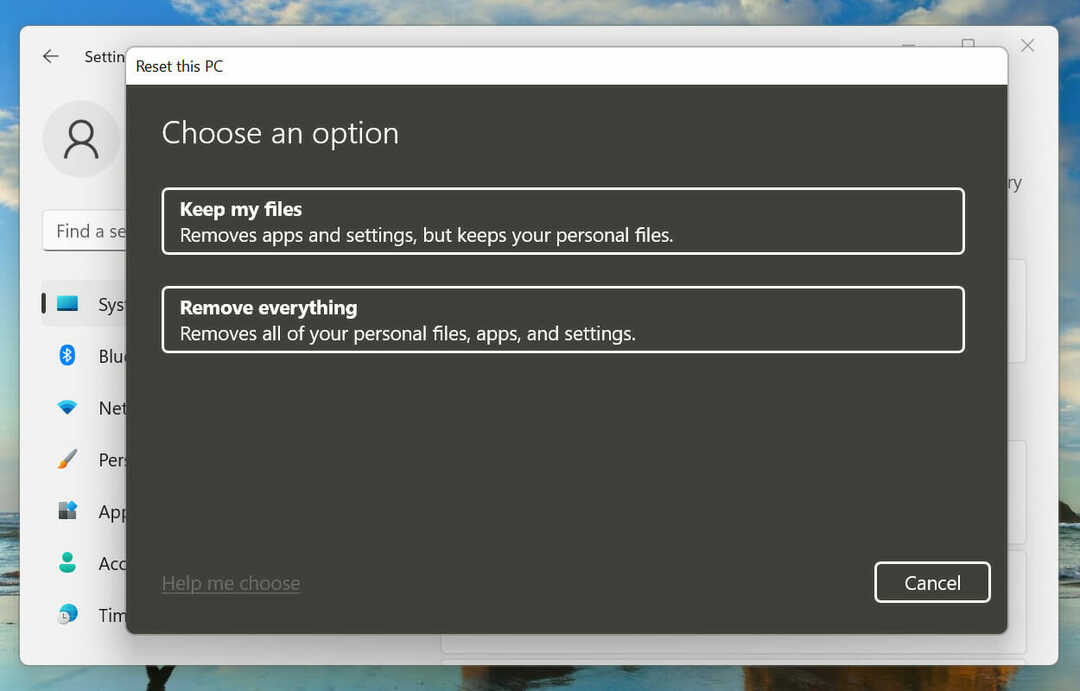
Али, ресетовање рачунара ће уклонити инсталиране апликације и конфигурисана подешавања. Према томе, то би требало да буде ваше последње средство, тек након што све остале горе наведене не раде.
То је све што постоји у вези са грешком инсталације 0к8007012а у оперативном систему Виндовс 11 и најрелевантнијим исправкама за њу. Верујемо да је ово требало да исправи грешку на вашем рачунару.
У случају да се суочавате са другим грешкама при инсталацији, проверите како да их поправите 0к80070643 код грешке, 0кц1900101 код грешке, или 0к800ф0831 код грешке у Виндовс 11.
Реците нам која је поправка радила за вас у одељку за коментаре испод.
![Грешка 0к800Ф0923 блокира исправке за Виндовс 10 [ФИКС]](/f/c048af89c110a79a14eecd5a5fb718cf.jpg?width=300&height=460)